PS2019怎么裁剪固定大小
1、打开电脑中的PS后,通过CTRL+O键双击需要编辑的照片打开。
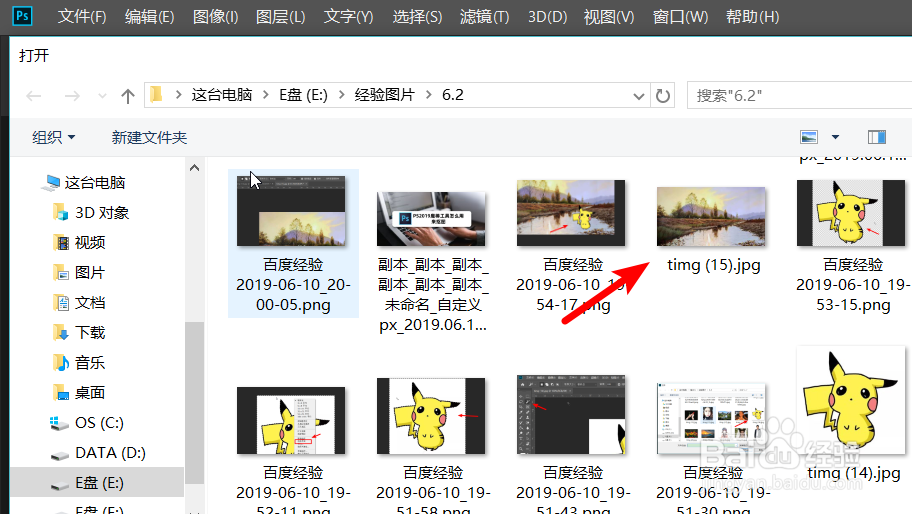
2、打开照片后,在左侧的工具栏中,我们点击裁剪工具的图标。
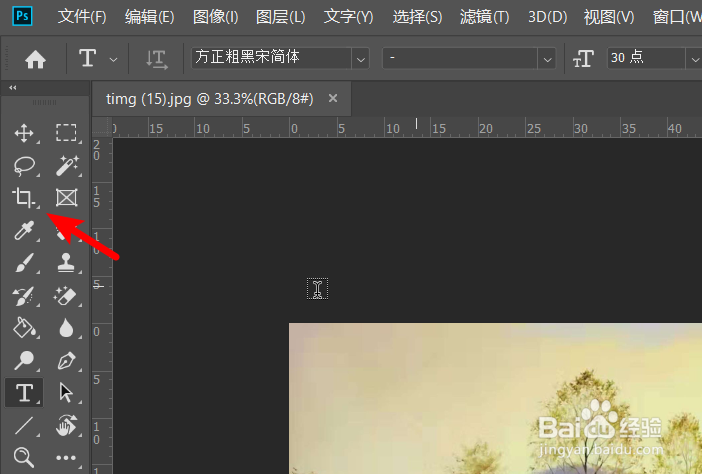
3、点击应用后,在上方我们可以输入需要裁剪的尺寸大小。
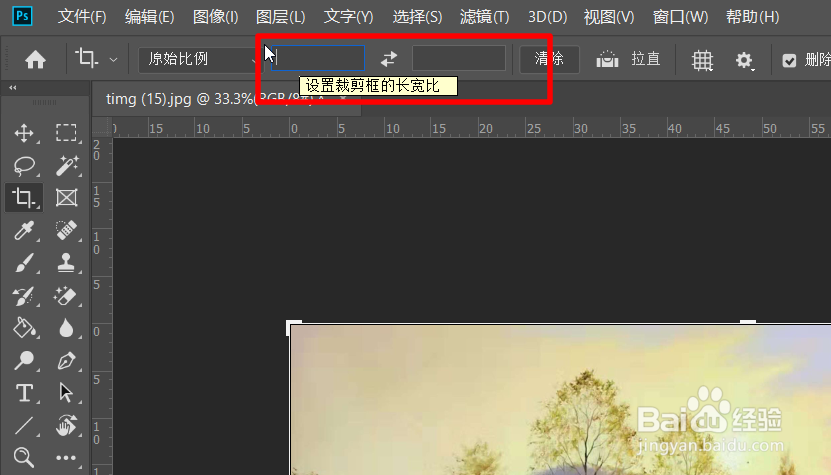
4、根据自己需要设定的固定大小,我们在上方的输入框中输入固定的像素值。
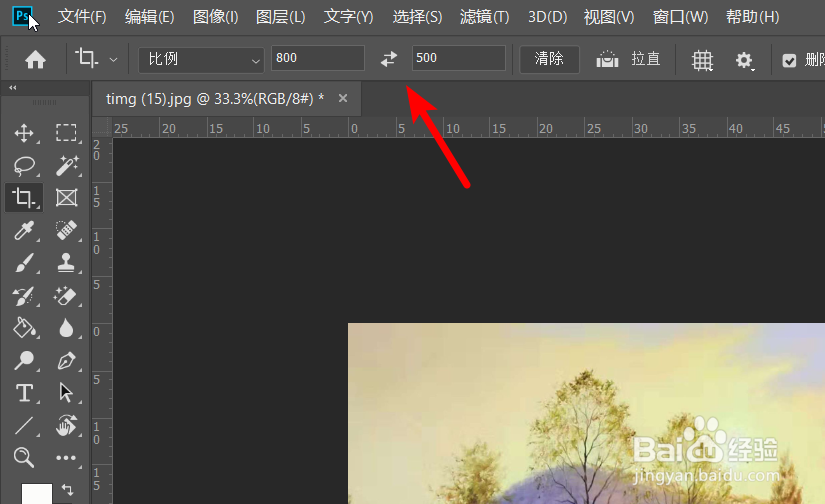
5、输入完毕后,可以看到裁剪框会自动在下方生成固定大小的选区。
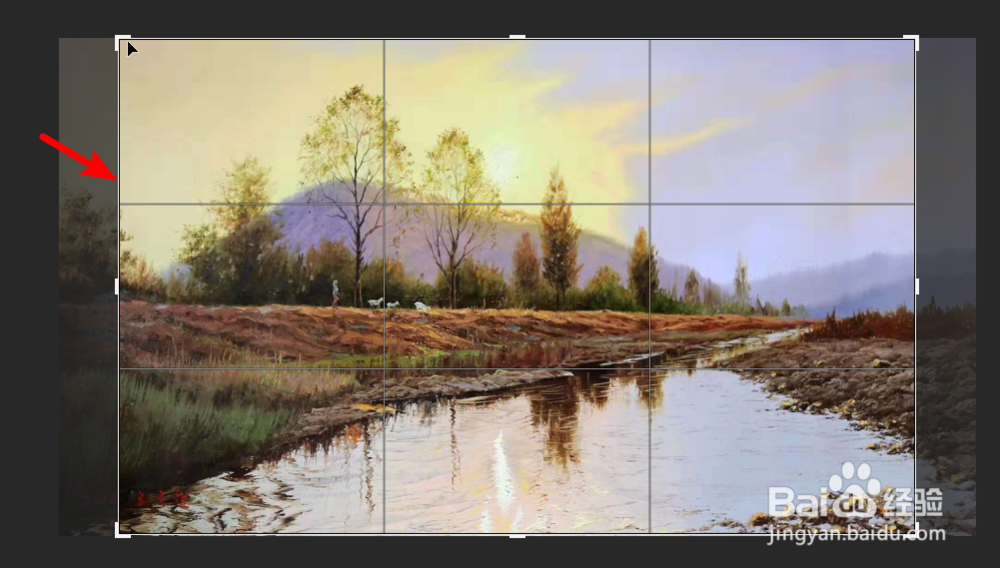
6、这时,按下enter键确定,即可将图片裁剪固定的大小。
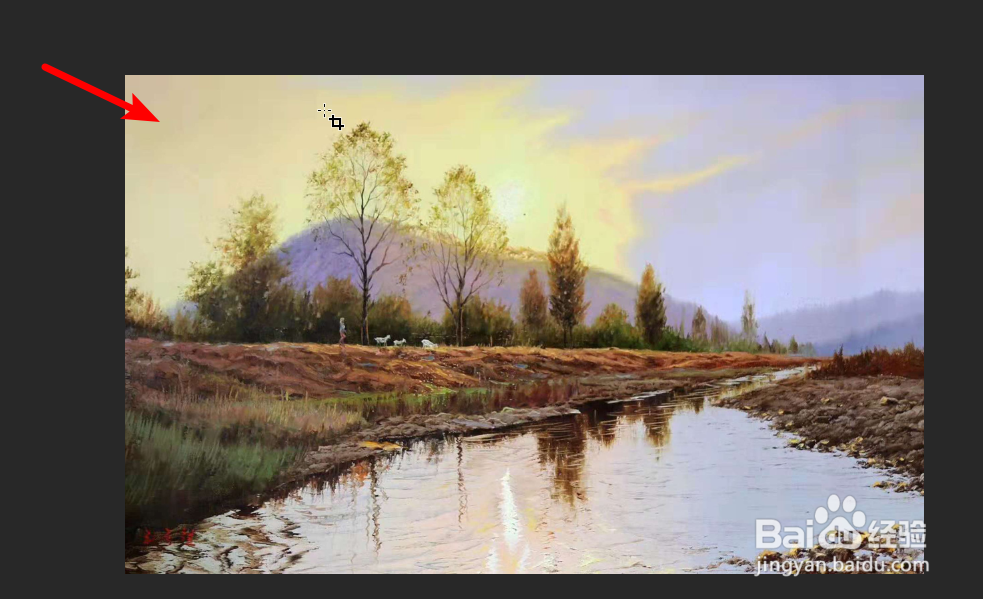
声明:本网站引用、摘录或转载内容仅供网站访问者交流或参考,不代表本站立场,如存在版权或非法内容,请联系站长删除,联系邮箱:site.kefu@qq.com。
阅读量:190
阅读量:58
阅读量:31
阅读量:149
阅读量:183